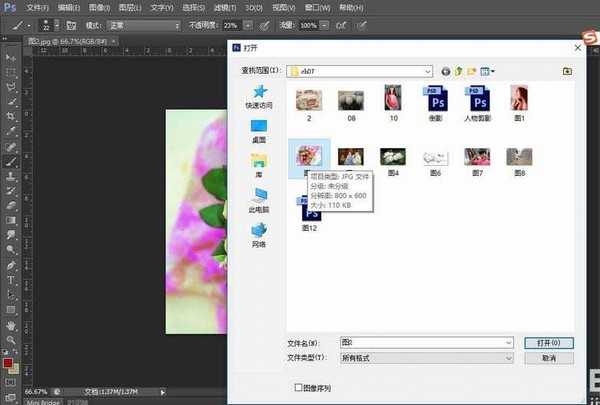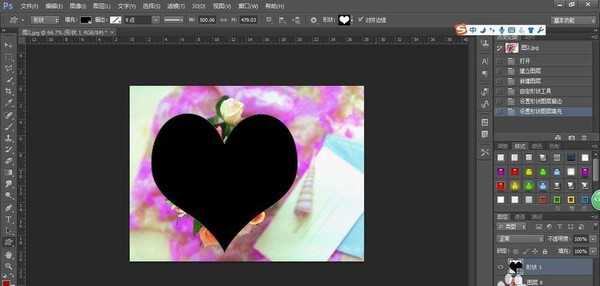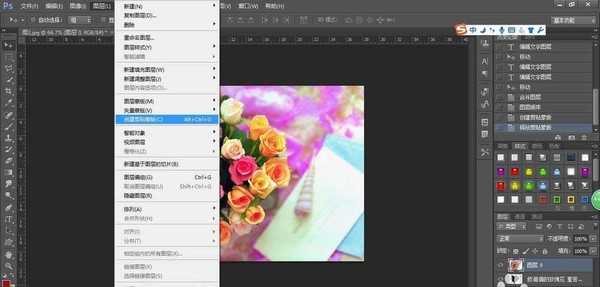ps怎么利用剪切蒙版制作漂亮的心形?
(编辑:jimmy 日期: 2026/1/8 浏览:3 次 )
photoshop可以制作很多精美的图片,今天为大家介绍怎么应用剪切蒙版工具制作精美图形相框。
- 软件名称:
- Adobe Photoshop 8.0 中文完整绿色版
- 软件大小:
- 150.1MB
- 更新时间:
- 2015-11-04立即下载
1、在菜单选项中打开一张素材图片。
2、新建一个图层,选择形状工具-选择心形图案。填充颜色为黑色。
3、选择文字输入工具,选择直排文字排列。输入文字内容,调整文字间距。调整文字位置。
4、将形状图层,文字图层合并。
5、解锁背景图层,将合并后的图层置于图层0下方,点击图层0,点击图层菜单,选择剪切蒙版选项。
6、点击剪切蒙版后生成一个形状图层,再新建一个图层,置于底部,选择填充颜色,漂亮的形状相框就做好了。
相关推荐:
ps图层蒙版怎么使用?
ps怎么创建剪贴蒙版和释放蒙版?
ps矢量蒙版怎么用? PS使用矢量蒙版修图的教程
下一篇:ps中怎么绘制一个漂亮的蓝色光束?